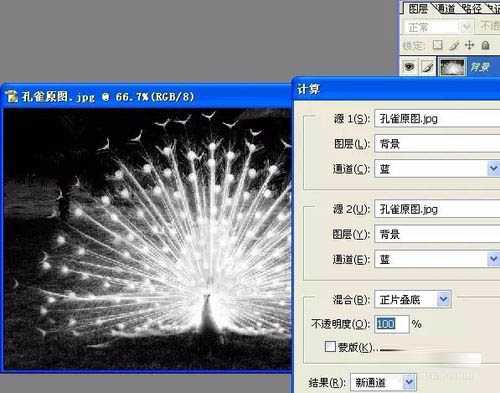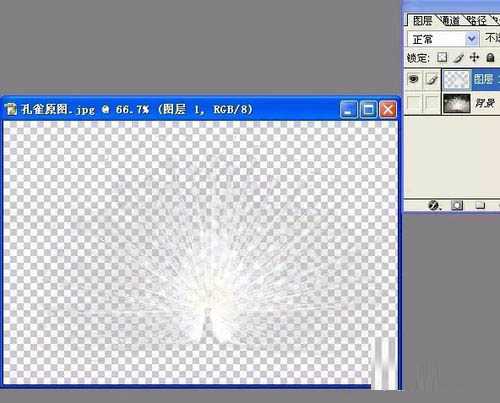ps怎样利用计算法快速抠出孔雀图片?运用PHOTOSHOP软件,可以很简单的制作大家想要的照片,下面和小编一起来看看具体步骤吧。
具体步骤:
打开原文件,观察各个通道,发现蓝色通道背景色较暗。
回到背景层进行通道计算,这里我们采用正片叠底模式。这样混合产生的背景比原来的要暗而孔雀的白色部分混合几乎不会产生什么明暗的变化。
这时得到通道1.调整色阶,设置如图所示。
按住ctrl键,鼠标点击通道1,得到选区。回到背景层,ctrl j 得到图层1,如图所示
将图层1的图层模式改为滤色。在图层1下建立图层2,并选取适当颜色填充,得到效果如图。
抠出孔雀的腿,得到最终效果如图。
加个背景
最终效果
教程到此结束,小伙伴是不是有所启发,何不自己动手尝试一下呢。
相关推荐:
ps完美抠图快速抠出淡色背景的婚纱人物图片教程
ps完美抠图快速抠出空气中弥漫的烟雾图片教程
ps完美抠图抠出一个完整的玻璃灯泡教程
华山资源网 Design By www.eoogi.com
广告合作:本站广告合作请联系QQ:858582 申请时备注:广告合作(否则不回)
免责声明:本站资源来自互联网收集,仅供用于学习和交流,请遵循相关法律法规,本站一切资源不代表本站立场,如有侵权、后门、不妥请联系本站删除!
免责声明:本站资源来自互联网收集,仅供用于学习和交流,请遵循相关法律法规,本站一切资源不代表本站立场,如有侵权、后门、不妥请联系本站删除!
华山资源网 Design By www.eoogi.com
暂无评论...
P70系列延期,华为新旗舰将在下月发布
3月20日消息,近期博主@数码闲聊站 透露,原定三月份发布的华为新旗舰P70系列延期发布,预计4月份上市。
而博主@定焦数码 爆料,华为的P70系列在定位上已经超过了Mate60,成为了重要的旗舰系列之一。它肩负着重返影像领域顶尖的使命。那么这次P70会带来哪些令人惊艳的创新呢?
根据目前爆料的消息来看,华为P70系列将推出三个版本,其中P70和P70 Pro采用了三角形的摄像头模组设计,而P70 Art则采用了与上一代P60 Art相似的不规则形状设计。这样的外观是否好看见仁见智,但辨识度绝对拉满。
更新日志
2024年11月14日
2024年11月14日
- 魔兽世界wlk敏锐贼一键输出宏是什么 wlk敏锐贼一键输出宏介绍
- 李逸朗2007-李威乐[英皇娱乐][WAV+CUE]
- DavidVersace-EyetoEye(2024)[24-44,1]
- SimoneLamsma,RobertKulek-Mendelssohn,Janacek,Schumann-SonatasforViolinandPiano【SAC
- 《街头篮球》大动作:新增五大服务器节点 优化玩家体验
- 任天堂宣布推出音乐APP!仅面向NSO订阅用户
- 《马路RPG:兄弟齐航》新预告!兄弟携手海岛冒险
- 王子鸣.2009-永远【九洲】【WAV分轨】
- 杭天琪.2002-水与火的缠绵【泰达】【WAV+CUE】
- 邱锋泽.2024-COlOR.Free【发现梦想】【FLAC分轨】
- 群星 《10年朋友Vol.8》滚石台湾版[WAV+CUE][1.G]
- 群星《2024好听新歌31》十倍音质 U盘音乐 [WAV分轨][1.1G]
- 群星《全天后》华纳[WAV+CUE][1.1G]
- 许乐《声愿HQCD》[正版原抓WAV+CUE]
- 黄凯芹《给你留念》头版限量编号MQA-UHQCD2024[低速原抓WAV+CUE]